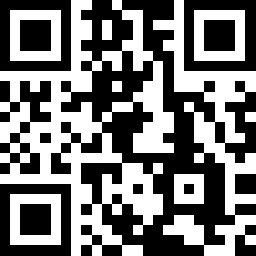
oppo一直弹出清理垃圾怎么办,手机上下载的软件应用多了,就会出现弹广告的现象,这样会比较影响我们的使用体验,所以很多的人就想要关闭弹出广告。以下分享oppo一直弹出清理垃圾怎么办?
oppo一直弹出清理垃圾怎么办1
以OPPOK9为例,oppo一直弹出清理垃圾可以进入应用管理选项进行关闭。分为2步,具体步骤如下:
进入设置应用管理
打开手机设置图标,点击应用管理选项。

关闭弹出垃圾应用
点击自启动管理选项,进入页面,将弹出垃圾应用开关关闭即可。

oppo一直弹出清理垃圾怎么办2
1、找到OPPO手机上的【手机管家】并打开。

2、在手机管家中选择【权限隐私】。

3、在权限隐私中选择【悬浮窗管理】。

4、将所有应用的悬浮窗权限关闭。

5、显示允许0个应用使用悬浮窗时即可避免弹窗广告出现。

以上就是和大家分享的oppo手机关闭广告弹窗的方法了,大家如果觉得自己手机广告多了的话就可以尝试上述的`步骤区操作,希望对大家有帮助。
oppo一直弹出清理垃圾怎么办3
首先
我们打开手机,进入桌面,然后,我们点击打开设置按钮,

然后
在进入手机设置界面后,我们点击打开应用管理按钮,

然后
在进入应用管理界面后,我们点击打开自启动管理按钮,

然后
我们将启动的清理垃圾的开关给关闭掉,

最后
在我们关闭该开关以后,我们点击下方的Home键,返回OPPO手机桌面,就可以解决oppo手机老是弹出清理垃圾的问题了。


 夏季宝宝身上起红疙瘩:警惕螨虫叮咬参考
夏季宝宝身上起红疙瘩:警惕螨虫叮咬参考  “奶爸”沙溢谈育儿:小儿子照猪养参考
“奶爸”沙溢谈育儿:小儿子照猪养参考  由内而外抵抗衰老 做个“无龄”美妈
由内而外抵抗衰老 做个“无龄”美妈  50条辣妈瘦身秘笈,赶快收藏!
50条辣妈瘦身秘笈,赶快收藏!  孙燕姿产后照首曝光 勤练瑜伽健身
孙燕姿产后照首曝光 勤练瑜伽健身  雾霾天埋健康隐患 妈妈如何巧应对?
雾霾天埋健康隐患 妈妈如何巧应对?  你的婚姻健康吗?教你为婚姻做体检
你的婚姻健康吗?教你为婚姻做体检  么么时尚:女人优雅得体着装七大法则
么么时尚:女人优雅得体着装七大法则  宝马中国人事大调整与豪华车企的集体改革
宝马中国人事大调整与豪华车企的集体改革  削减开支 大众北京车展不再单独设展馆
削减开支 大众北京车展不再单独设展馆  1月自主品牌前十畅销车:仅一款轿车入围
1月自主品牌前十畅销车:仅一款轿车入围  车易拍产品升级 向买方收取3%交易服务费
车易拍产品升级 向买方收取3%交易服务费  滴滴前七个月大数据:深圳最能加班
滴滴前七个月大数据:深圳最能加班  福布斯:中国汽车业迈过分水岭 前景看好
福布斯:中国汽车业迈过分水岭 前景看好  黄子韬公布恋情女友曝光 爸爸自诩家庭背景称坐拥200亿
黄子韬公布恋情女友曝光 爸爸自诩家庭背景称坐拥200亿  博弈智能驾驶未来 互联网公司VS传统车企
博弈智能驾驶未来 互联网公司VS传统车企  任嘉伦的儿子叫什么名字 任嘉伦老婆的家世背景揭秘
任嘉伦的儿子叫什么名字 任嘉伦老婆的家世背景揭秘  踏青季正当时 4月最值得入手车型走起
踏青季正当时 4月最值得入手车型走起  鼻小柱凹陷疤痕怎么去掉 提升形象刻不容缓
鼻小柱凹陷疤痕怎么去掉 提升形象刻不容缓  眉笔及其起源
眉笔及其起源  颈部皮肤瘙痒的原因,颈部皮肤瘙痒怎么回事,脖子皮肤痒是什么原因
颈部皮肤瘙痒的原因,颈部皮肤瘙痒怎么回事,脖子皮肤痒是什么原因  牙石自己清除小窍门有哪些? 教你简单有效的解决方法
牙石自己清除小窍门有哪些? 教你简单有效的解决方法  如何打造求职妆容?
如何打造求职妆容?  无心法师第三季免费版全集 西瓜影院在线播放
无心法师第三季免费版全集 西瓜影院在线播放 


